AIサマリー
WPFormsのライセンスをダウングレードしたいですか?WPFormsのライセンスを変更するのは簡単ですが、その際に発生する変更に注意する必要があります。
このチュートリアルでは、WPFormsのライセンスをダウングレードする方法と、その結果生じる変更について説明します。
WPFormsライセンスのダウングレード
上位ライセンスが提供する機能を必要としない場合でも、下位ライセンスレベルを選択することでWPFormsを使用することができます。
購入していないライセンスにダウングレードするには、まず既存のライセンスをキャンセルする必要があります。その後、より低いレベルの新しいライセンスを購入することができます。
上位ライセンスを購入され、ダウングレードを希望される場合は、アップグレード後14日以内であれば可能です。払い戻しをリクエストする必要がありますが、その代わりにダウングレードを検討していることをお知らせください。
次に、ダウングレード後の変更点について説明します。
変化を理解する
低いライセンスレベルを選択すると、新しいライセンスと互換性のないアドオンを使用できなくなります。
注:ライセンスレベルに対応したアドオンにフルアクセスできます。
例えば Pro ライセンスをお持ちの場合、WPForms Form Builder のMarketingタブから AWeber アドオンにアクセスできます。
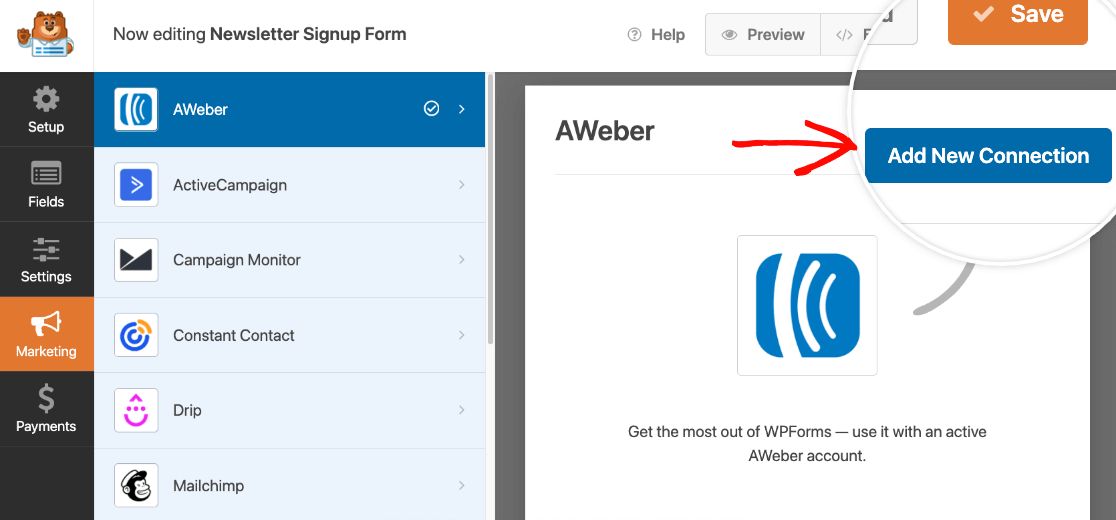
ただし、WPFormsのライセンスをProからBasicにダウングレードした場合、AWeberアドオンがすでに有効化されていても使用できなくなります。
サポートされていないアドオンを使用しようとすると、ポップアップで通知されます。
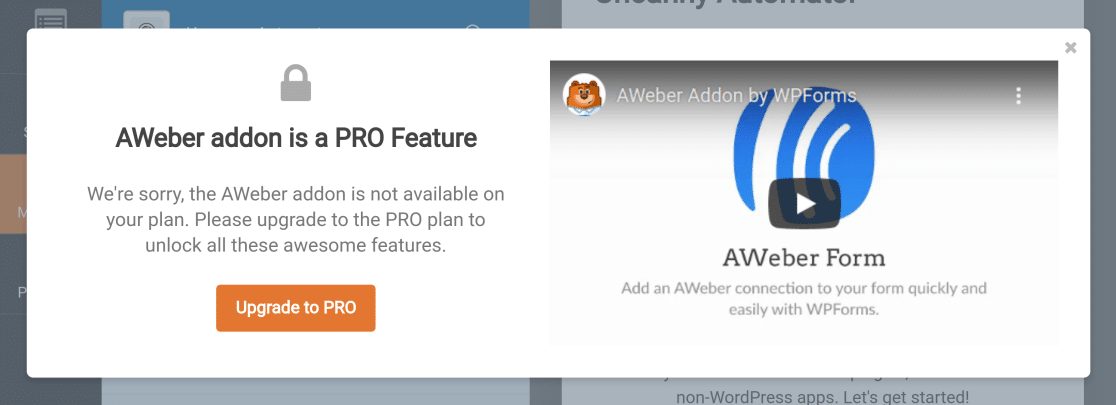
ダウングレード元のライセンスに制限されている機能は、ダウングレードすると無効になります。ライセンスをキャンセルする前に、どの機能に互換性がないかを確認することを強くお勧めします。
また、より高いライセンス・レベルでしか利用できない機能をフォームで使用していないか、必ず確認してください。サポートされている機能をチェックする優れた方法は、ライセンスの比較表を見ることです。
WPFormsのライセンスをダウングレードする方法と、ダウングレードするとどうなるかはお分かりいただけたと思います。次に、フォームで支払いを受け取る方法を知りたいですか?
詳しくはWPFormsの支払いガイドをご覧ください。
